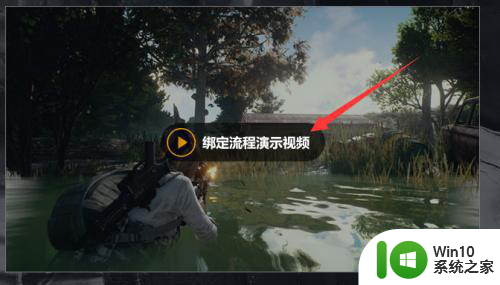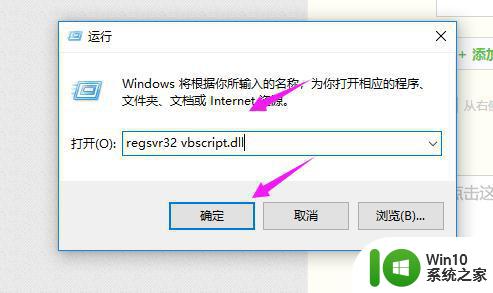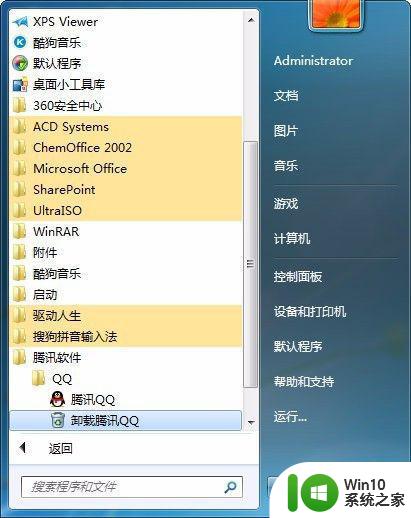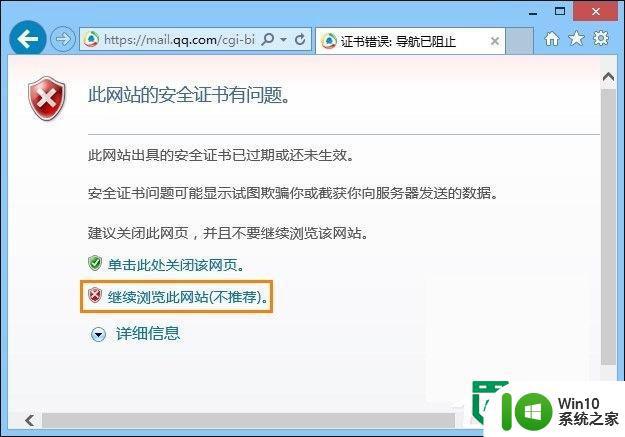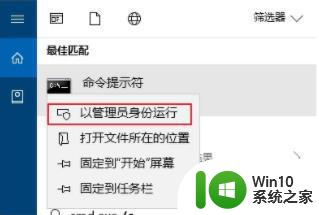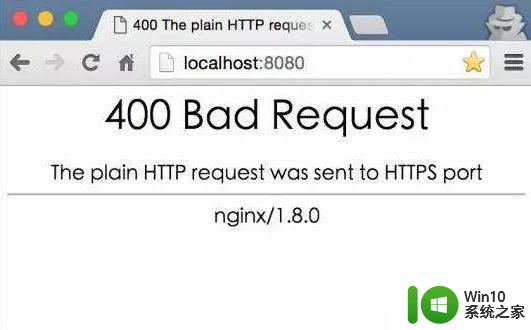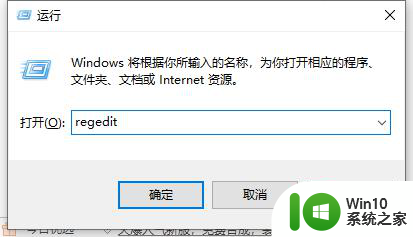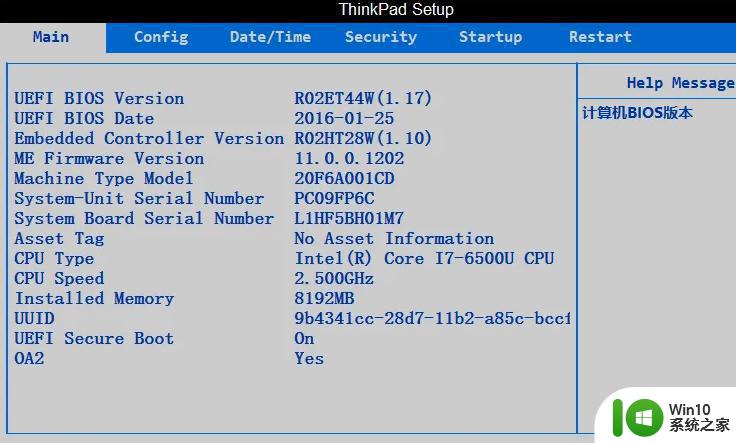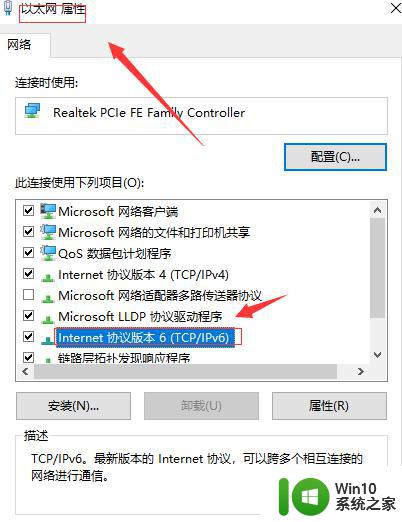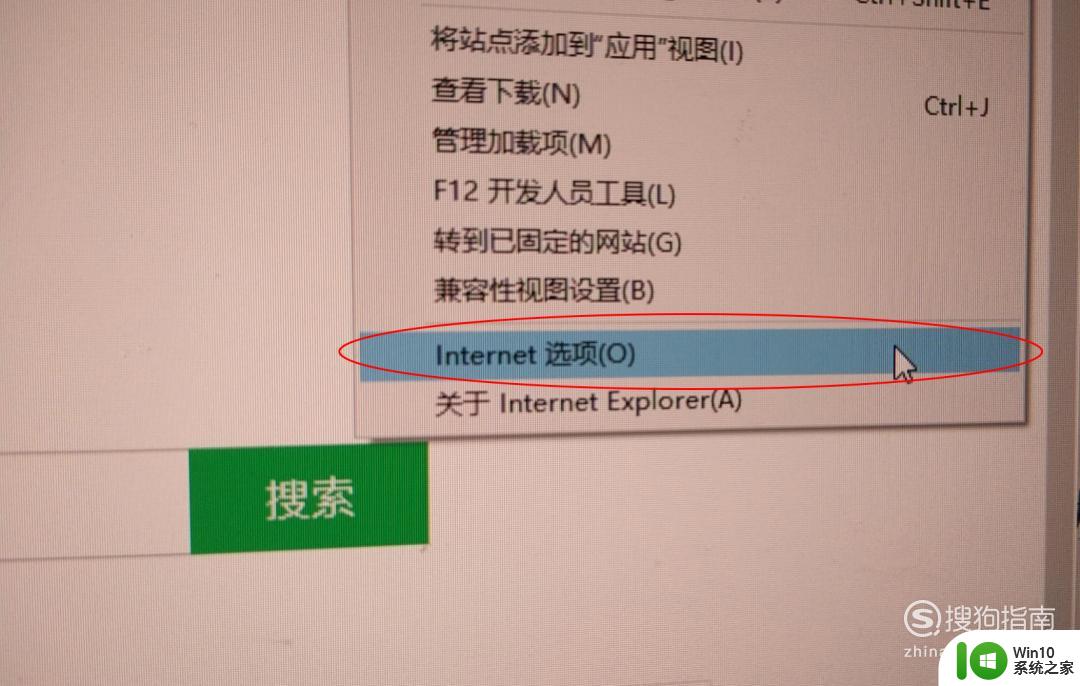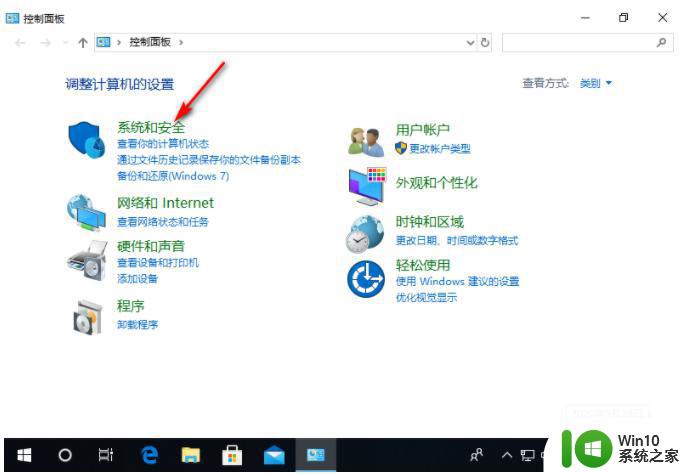网页显示javascript:void(0)的解决教程 javascript void(0)报错怎么解决
在网页浏览过程中,有时会遇到鼠标点击链接时出现"javascript:void(0)"的情况,这是因为链接的href属性值为空或者为"javascript:void(0)",这种错误会导致页面无法正常跳转,给用户带来困扰。要解决这个问题,可以通过一些简单的方法来修复,比如修改链接的href属性值或者添加事件监听器来避免出现这种情况。通过这些方法,可以有效地解决"javascript:void(0)"报错问题,提升用户体验。
具体步骤如下:
1、首先打开电脑上的“IE浏览器”,点击右上角箭头处的“设置”图标,找到“Internet选项”。
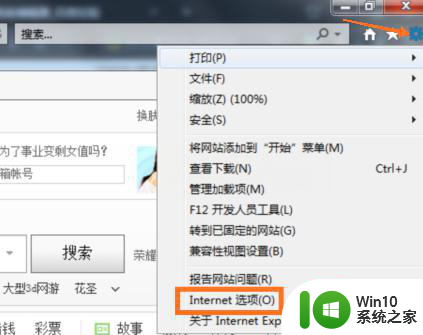
2、点击进入“Internet选项”界面如下图所示,在“常规”选项卡中,点击箭头处的“删除”按钮。
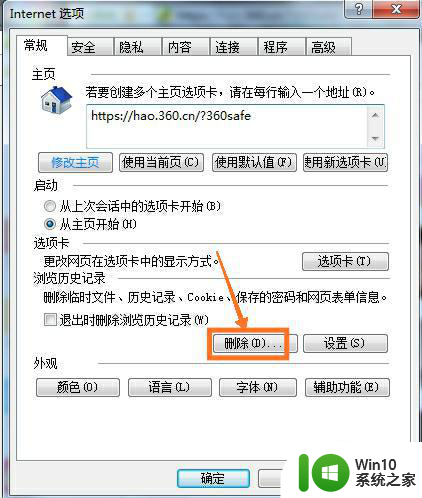
3、下面点击箭头处的“删除”按钮,删除cookies和历史文件。
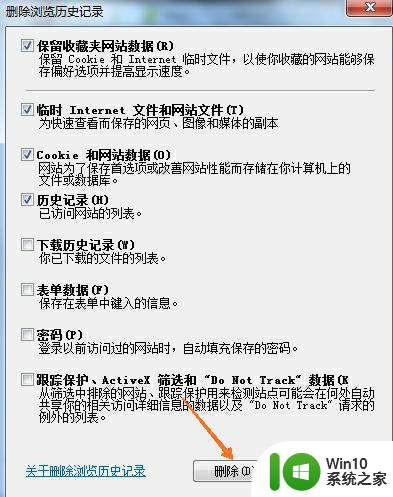
4、单击方框处“安全”选项卡,点击箭头处的“默认级别”按钮。
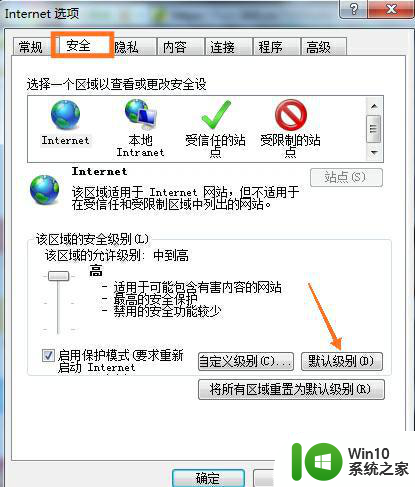
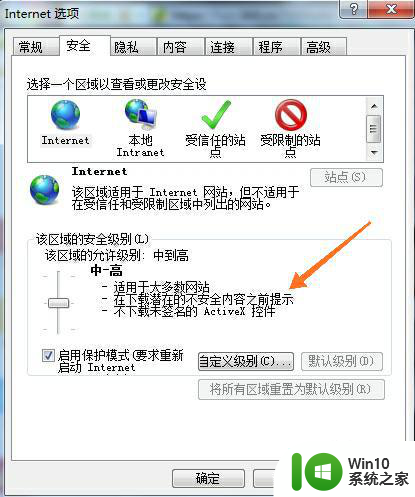
5、接着点击方框处“隐私”,在隐私选项界面,点击箭头处“高级”按钮。
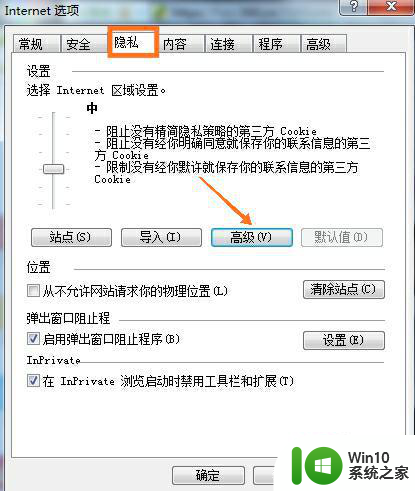
6、“高级隐私设置”界面如下图所示,勾选“替代自动cookie处理”,点击箭头处的“确定”。
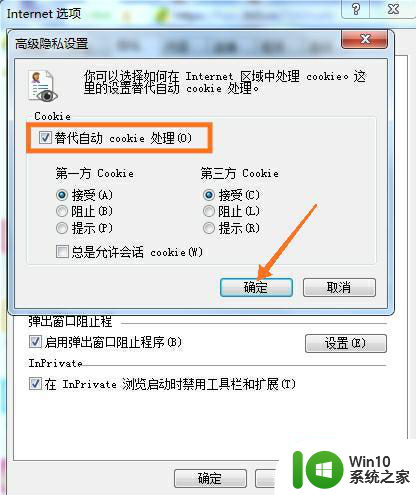
7、回到“Internet选项”界面,点击箭头处“确定”即可完成设置。
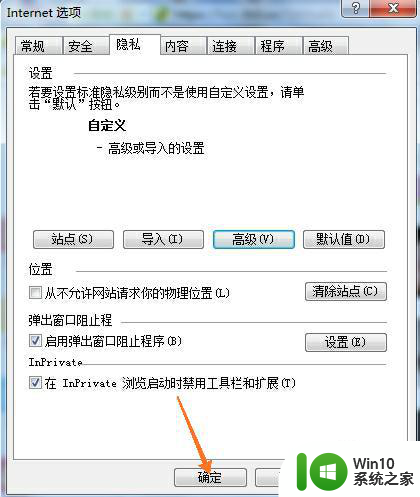
以上就是网页显示javascript:void(0)的解决教程的全部内容,有需要的用户就可以根据小编的步骤进行操作了,希望能够对大家有所帮助。